Крепление для kinect xbox 360 на телевизор своими руками
Обновлено: 18.05.2024
Попал мне в руки сенсор Kinect, и захотелось мне поработать с ним на ПК. Что может быть проще: вставить USB в порт компьютера, установить драйвера и начать разбираться в этой чудо-технике?
Не тут-то было. Невиданный ранее оранжевый разъем наотрез отказался залезать куда-либо без молотка, а адаптера питания с переходником на USB в комплекте не было предусмотрено (данный экземпляр сенсора шел в бандле с консолью).
Достать оригинальй адаптер оказалось не так просто: отдельно он продается лишь в США за 35$, не считая доставки, к тому же БП рассчитан только на 110В. Невостребованного адаптера у купивших полный комплект сенсора так же не нашлось: желающих купить его оказалось на порядок больше.
Выход остался один: сделать переходник самостоятельно.
Что потребуется
Прежде всего я нашел распиновку разъема:

Не сложно разобрать, что +5V, D-, D+, Gnd — относятся к USB, а остальные четыре, +12V и Gnd — к питанию. В качестве источника питания решено было использовать компьютерный БП, который по странному стечению обстоятельств умел выдавать +12V и имел запас в 1А, так необходимый кинекту.
Остался последний вопрос: как подсоединить все это к разъему кинекта, не отрезая его?
Первое, чо пришло на ум — использовать полимерную глину для создания ответной части разъема нужной формы. Приглядевшись повнимательнее, я заметил сходство четырех контактов каждой стороный с контактами USB, их то и было решено использовать в качестве основы.
Список необходимого:
USB-A вилка, 2 шт.
любой резистор 0,5-1 Ватт
USB разъем любого типа, для подключения к пк
разъем MOLEX (или FDD, PW11-4M)
провода (шлейф на 6-8 проводников)
напильник
паяльник и сопутствующие приспособления
суперклей
Собираем
Извиняюсь за низкое качество фото, на мобильный телефон лучше снять очень сложно.
Вскрываем два разъема:
Напильником уменьшаем толщину пластмассы, пока обе части спиной к спине не влезут в разъем кинекта:

Подпиливаем один край разъема, дабы контактные площадки 6-9 совпали:

Склеиваем две половинки, совмещая по подпиленному краю:
Осталось добавить контакт для пин 5, берем ножку от резистора и вплавляем на соответсвующее место:
Разъем готов. Если получилось так, что он свободно болтается и нет надежного контакта — можно напаять олова на контактные площадки до нужной толщины.

Соединяем проводами соотвествующие контакты свежесозданного разъема, разъема питания и USB:
Проверяем еще раз, что все соединено верно. Добавляем немного изоленты и термоусадки:

Подключаем разъем питания вместо давно неиспользуемого флоппи, подключаем адаптер к кинекту, вставляем USB в ПК…
Работает!

Система радостно сообщает о подключении новых устройств. Можно работать!
Для теста скачал набор для Windows, драйвера установились, демо запускается. Картинка передается, данные обрабатываются.
Что можно добавить?
Данный адаптер можно использовать так же и для подключения сенсора к старым версиям Xbox 360. Что бы постоянно не переставлять usb из компьютера в консоль и наоборот, можно установить переключатель.

Статья о том, как добавить специальный порт для сенсора Kinect в игровой консоли XBox360 FAT.
У меня есть игровая консоль XBox360 (FAT) и Kinect сенсор (модель для XBox360 FAT). Так-как в FAT версии нет порта Kinect а в SLIM он есть то для FAT версии продаётся комплект Kinect с внешним блоком питания и переходником на USB.

Kinect sensor for XBox360 FAT
Или можно приобрести блок питания с переходником отдельно от Kinect.

Kinect sensor power supply
Мне постоянно мешал внешний блок питания и переходник от Kinect и тогда Я решил модифицировать XBox360 добавив порт Kinect как в SLIM версии консоли для того, чтобы избавиться от лишних проводов.
Питание
Во-первых Kinect’у необходимо питание. Оригинальный блок питания для Kinect выдаёт 12В и 1.08А . Можно использовать штатный блок питания XBox в котором имеется 12-и вольтовая шина достаточной мощности, а точнее аж 12,1А . Есть несколько мест с которых можно получить необходимое питание. Я предпочёл подключится к месту у самого входа питания на материнскую плату так, как в таком случае все компоненты материнской платы будут работать в штатном режиме. Нагрузка будет только на блоке питания.
Теперь нужно найти распиновку разъёма питания XBox360 и подключиться к нему на материнской плате.

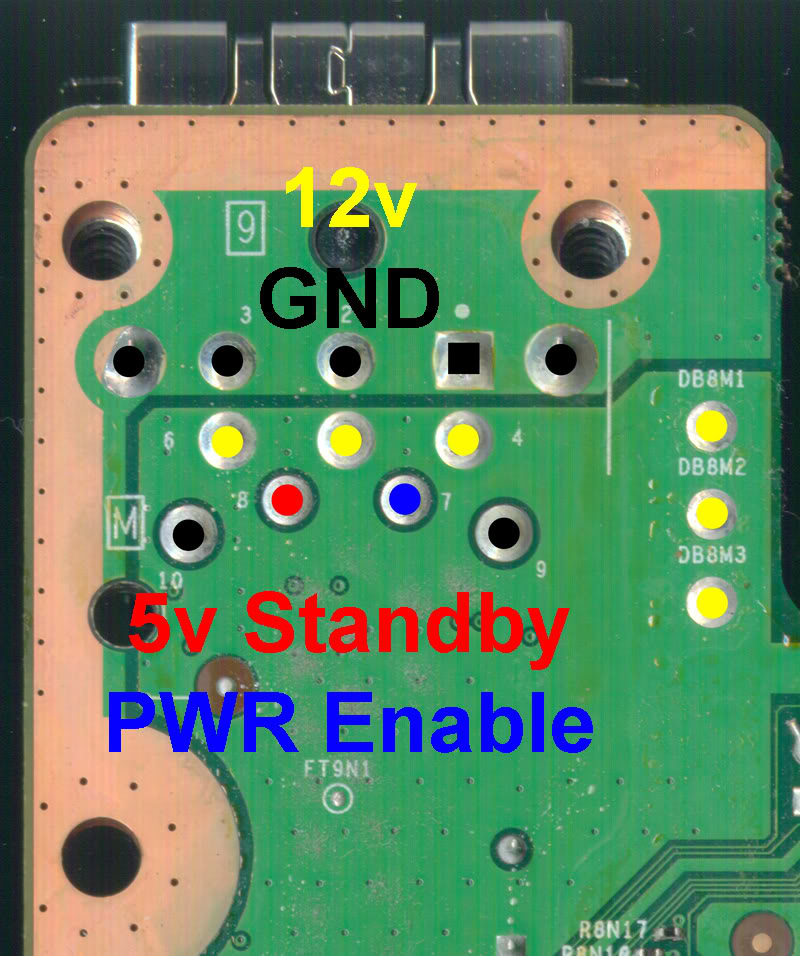
Данные
Данные Kinect передаёт по специальному кабелю. Для того, чтобы подключить его к USB-порту необходим переходник с USB на Kinect-port.

Kinect sensor extension cable
Примечание: Если у вас нет переходника USB-Kinect то его можно сделать самостоятельно из подручных деталей и материалов. Инструкции есть в сети.
Внутри консоли нам нужен USB-порт для того, чтобы подключить к нему переходник с USB-Kinect. Я не нашёл свободный (не распаянный) USB-порт на материнской плате и поэтому решил использовать один из внешних USB-портов припаяв к нему USB-female порт изнутри. При этом будет нельзя подключать другие устройства (флешки, джойстики) к этому порту с наружи так, как теперь он будет занят изнутри. Я выбрал один из двух портов на передней панели потому, что мне достаточно только одного из них.
Модификация
Сначало нужно разобрать XBox и достать материнскую плату так. Разборка не сложна и инструкций в сети много.



Припаиваем провода питания к материнской плате.


Припаиваем USB-female порт к одному из двух USB портов на передней панели.


Закрепляем новый порт (внутренний USB) на корпусе.

Подключаем переходник USB-Kinect к внутреннему USB-порту (только-что установленный USB-female порт) и укладываем кабель так, чтобы он не мешал.

Новый разъём (другая сторона только-что установленного переходника USB-Kinect) устанавливаем и закрепляем термопластичным клеем на любое свободное место на задней панели XBox. Соответственно придётся вырезать отверстие под новый разъём. Мне больше понравилось место за наклейкой над разъёмом питания.


Примечание: На этом месте был один из пластиковых замков (защёлка) корпуса который пришлось отрезать. Но после сборки корпуса стыки остались прежними. Корпус плотно закрыт после удаления одного из 7-и замков!
Собираем XBox в обратном порядке.
В итоге XBox360 FAT имеет порт Kinect как и SLIM версия консоли.


И на наклейке остался текст с характеристиками блока питания.
Я использую XBox с такой модификацией уже примерно год. Блок питания XBox не греется.
Если эта статья помогла вам, пожалуйста, оставьте комментарий
Спасибо за прочтение!


Вы только что приобрели Xbox 360? Не останавливайтесь на половине пути! Для вас откроется новый мир ощущений и виртуальной реальности с приобретением устройства Kinekt. Благодаря тому, что он оснащён камерами, датчиками на движение, микрофонами, вы можете голосом, взмахом руки или движением ноги контролировать игру. Всё ваше тело становится контроллером!
Шаг 1
Внимательно подберите место для установки нового оборудования. Это должна быть просторная часть комнаты, находясь в ней, вы не должны быть стеснены в движениях. Если играет один человек, расстояние между Kinekt и вами должно быть не меньше, чем 1,8 метра. Если играют два человека, расстояние должно быть увеличено до 2,5 метров.
Качество игры напрямую зависит от вашего местоположения и других факторов, о которых мы поговорим дальше. Убедитесь, что:
- При игре вам не будут мешать бегающие вокруг дети или домашние животные;
- Вы не поранитесь о мебель;
- Пол в вашей комнате ровный, а коврик достаточно большой, чтобы не поехал от ваших движений.
Держитесь на достаточном расстоянии от экрана телевизора и от датчика. Датчик Kinekt представляет собой плоский пластмассовый короб, который нужно разместить ниже либо выше игрового экрана. Но не ниже 0,6 м и не выше 1,8 м. Идеальным считается положение Kinekt, если он расположен на высоте 1 м. В таком положении он охватывает вас во весь рост. Ни в коем случае не располагайте датчик рядом с динамиками, которые вызывают вибрацию и мешают работе.
Комната должна быть ярко освещена, но ни игроки, ни сам датчик не должны находиться под воздействием прямых лучей солнечного света. Не рекомендуется устанавливать Kinekt сверху на консоли. Не устанавливайте датчик вблизи источников тепла. Его работа идеальна при температуре от 5 до 35 градусов Цельсия. Не прикасайтесь к объективу датчика, оставленные отпечатки пальцев ухудшат его работу.
Шаг 2
Переходим к установке оборудования. Это достаточно просто, если следовать указаниям в инструкции. Учитывайте, что разные модели Xbox 360 имеют разную комплектацию.
Для моделей 360 S и 360 E, например, необходимо подсоединить кабель сенсора к порту AUX, который находится на задней панели консоли. В данных аппаратах питание прибора напрямую подаётся от консоли.
В моделях Xbox 360 датчик Kinekt нужно подсоединять и к сетевой розетке, и к USB на передней части консоли.
Шаг 3
Вставьте диск, прилагающийся к устройству, и обновите систему, следуя инструкциям, которые появляются на экране.
Шаг 4
Включите консоль. Если вы увидели себя на экране, значит всё выполнили правильно. Если же при подключении возникли проблемы, обратитесь за помощью в сервисный центр магазина, в котором покупали консоль и контроллер.
Попал мне в руки сенсор Kinect, и захотелось мне поработать с ним на ПК. Что может быть проще: вставить USB в порт компьютера, установить драйвера и начать разбираться в этой чудо-технике?
Не тут-то было. Невиданный ранее оранжевый разъем наотрез отказался залезать куда-либо без молотка, а адаптера питания с переходником на USB в комплекте не было предусмотрено (данный экземпляр сенсора шел в бандле с консолью).
Достать оригинальй адаптер оказалось не так просто: отдельно он продается лишь в США за 35$, не считая доставки, к тому же БП рассчитан только на 110В. Невостребованного адаптера у купивших полный комплект сенсора так же не нашлось: желающих купить его оказалось на порядок больше.
Выход остался один: сделать переходник самостоятельно.
Что потребуется
Прежде всего я нашел распиновку разъема:

Не сложно разобрать, что +5V, D-, D+, Gnd — относятся к USB, а остальные четыре, +12V и Gnd — к питанию. В качестве источника питания решено было использовать компьютерный БП, который по странному стечению обстоятельств умел выдавать +12V и имел запас в 1А, так необходимый кинекту.
Остался последний вопрос: как подсоединить все это к разъему кинекта, не отрезая его?
Первое, чо пришло на ум — использовать полимерную глину для создания ответной части разъема нужной формы. Приглядевшись повнимательнее, я заметил сходство четырех контактов каждой стороный с контактами USB, их то и было решено использовать в качестве основы.
Список необходимого:
USB-A вилка, 2 шт.
любой резистор 0,5-1 Ватт
USB разъем любого типа, для подключения к пк
разъем MOLEX (или FDD, PW11-4M)
провода (шлейф на 6-8 проводников)
напильник
паяльник и сопутствующие приспособления
суперклей
Собираем
Извиняюсь за низкое качество фото, на мобильный телефон лучше снять очень сложно.
Вскрываем два разъема:
Напильником уменьшаем толщину пластмассы, пока обе части спиной к спине не влезут в разъем кинекта:

Подпиливаем один край разъема, дабы контактные площадки 6-9 совпали:

Склеиваем две половинки, совмещая по подпиленному краю:
Осталось добавить контакт для пин 5, берем ножку от резистора и вплавляем на соответсвующее место:
Разъем готов. Если получилось так, что он свободно болтается и нет надежного контакта — можно напаять олова на контактные площадки до нужной толщины.

Соединяем проводами соотвествующие контакты свежесозданного разъема, разъема питания и USB:
Проверяем еще раз, что все соединено верно. Добавляем немного изоленты и термоусадки:

Подключаем разъем питания вместо давно неиспользуемого флоппи, подключаем адаптер к кинекту, вставляем USB в ПК…
Работает!

Система радостно сообщает о подключении новых устройств. Можно работать!
Для теста скачал набор для Windows, драйвера установились, демо запускается. Картинка передается, данные обрабатываются.
Что можно добавить?
Данный адаптер можно использовать так же и для подключения сенсора к старым версиям Xbox 360. Что бы постоянно не переставлять usb из компьютера в консоль и наоборот, можно установить переключатель.
Читайте также:

